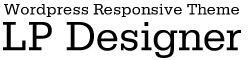無料ソフト「簡単バナー」の操作説明
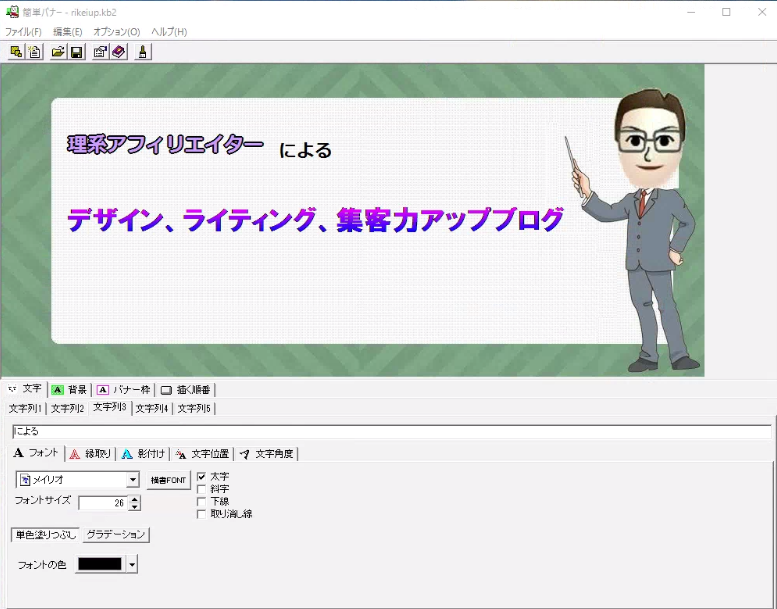
ヘッダ画像の文字入れはどのようにしていますか?
本日はヘッダ画像やバナー広告などの画像に
綺麗な装飾文字を入れることができるフリーソフト
「簡単バナー」の操作を簡単に説明します。
以下、簡単に操作方法を説明します。
1.起動~画像の読み込み
1-1. まず、簡単バナーが起動したときの画像です。
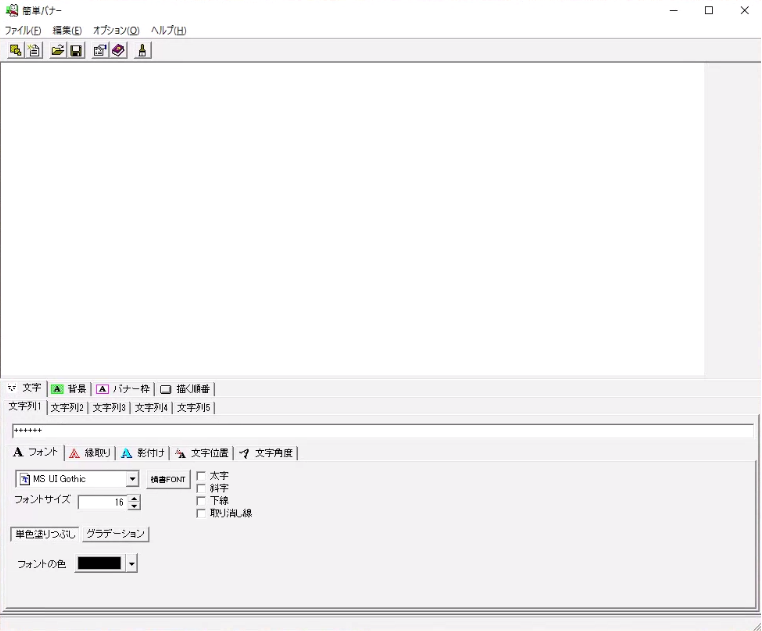
1-2. ファイルー>開く で画像の素材ファイルを開きます。
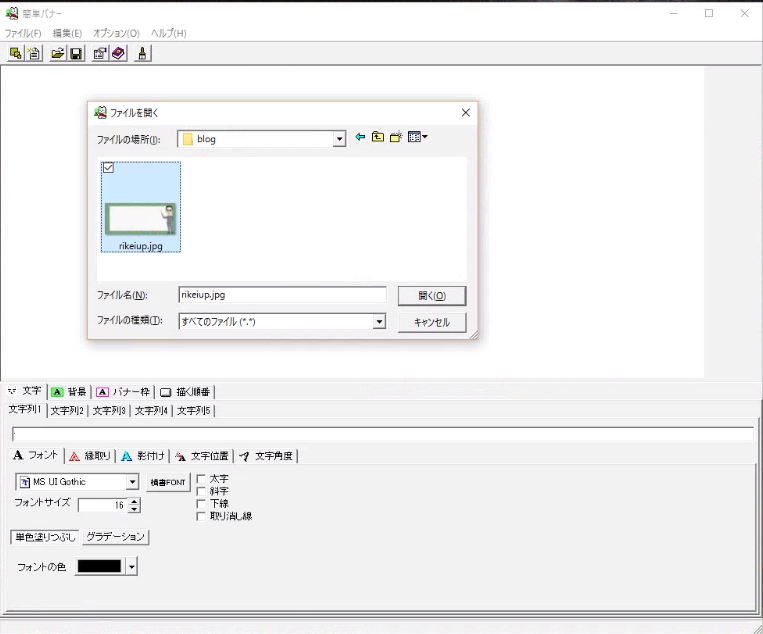
1-3.元になる画像の素材ファイルが読み込まれました。
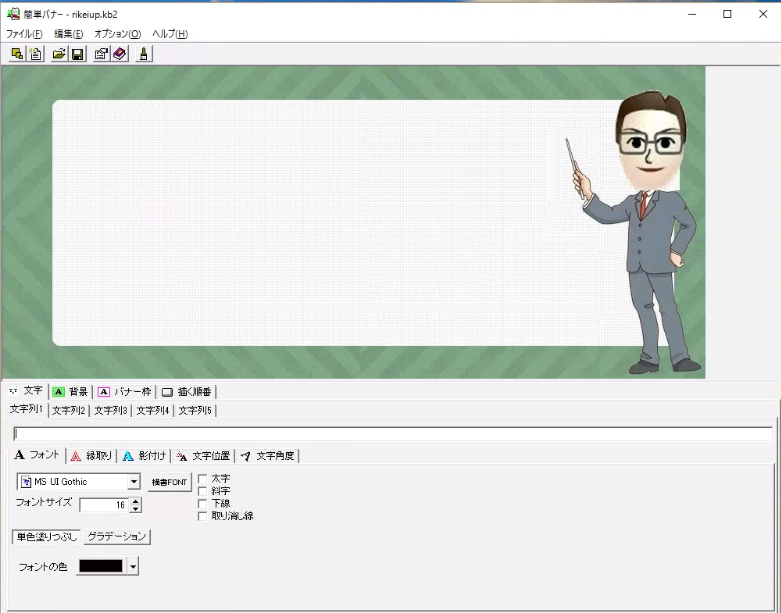
2.縁取り文字の入れ方
2-1. 文字列1を入力します。
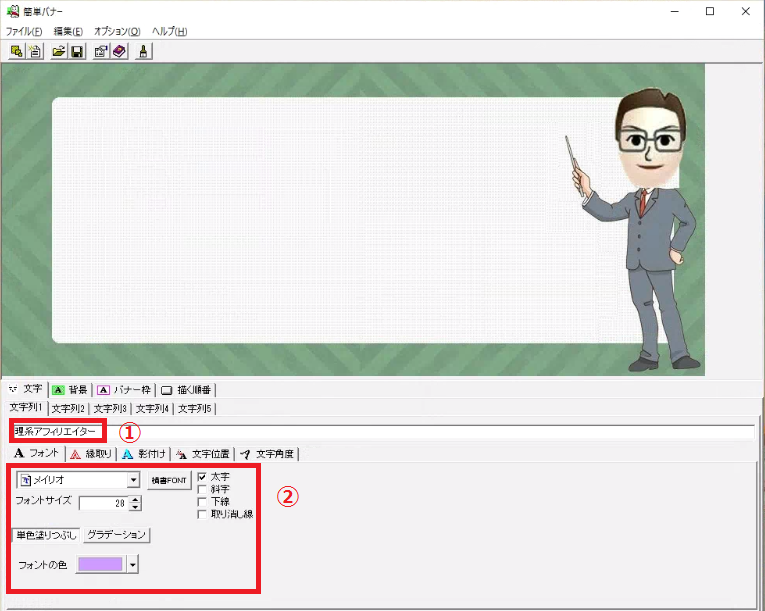
①元になる文字を入れます。
②フォントを設定します。
2-2. 文字位置を調整します。
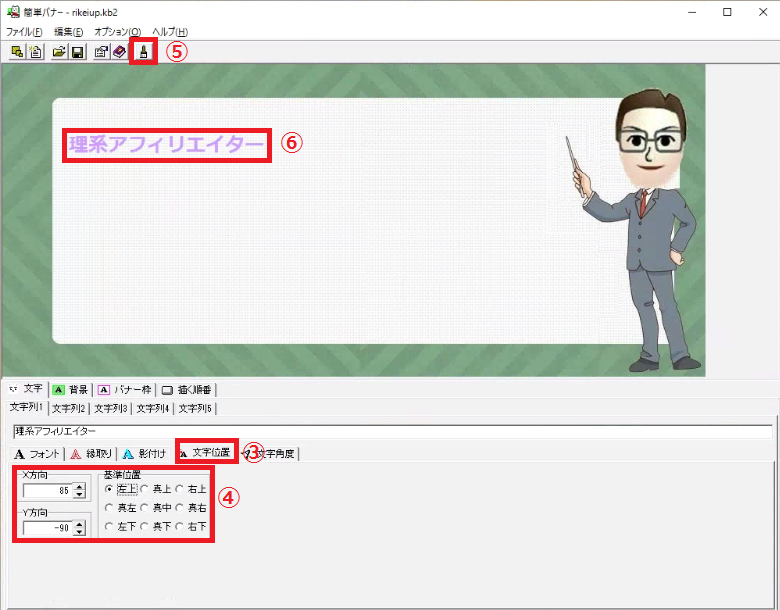
③文字位置をタブを選択します。
④文字位置を調整します。
⑤画像に設定した文字を反映します。
⑥設定した文字が表示されます。
2-3. 縁取り文字を設定します。
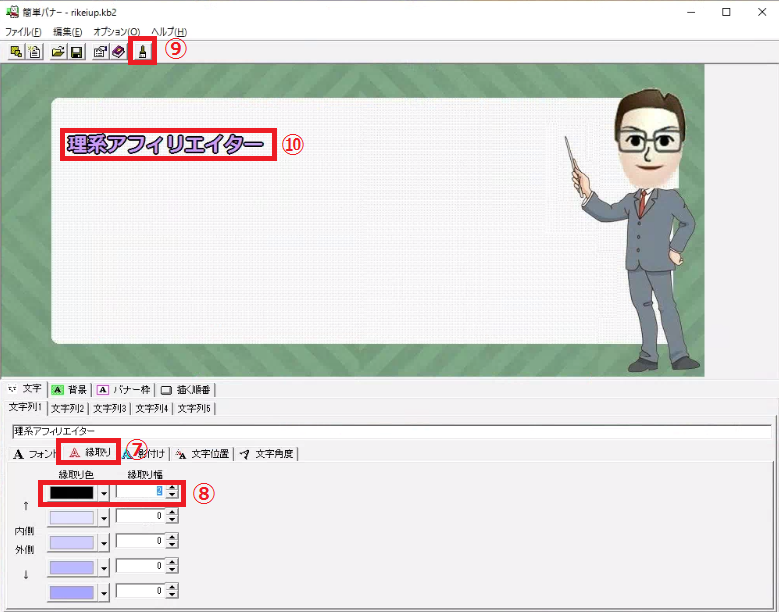
⑦縁取りをタブを選択します。
⑧縁取りの色とサイズを調整します。
⑨画像に設定した文字を反映します。
⑩設定した文字が表示されます。
3.グラデーション文字の入れ方
3-1. 文字列2を入力します。
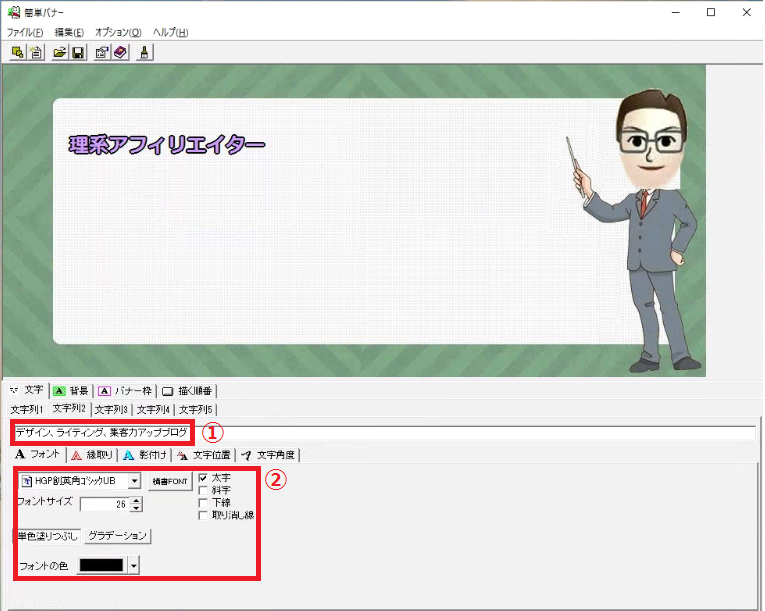
①元になる文字を入れます。
②フォントを設定します。
3-2. 文字位置を調整します。
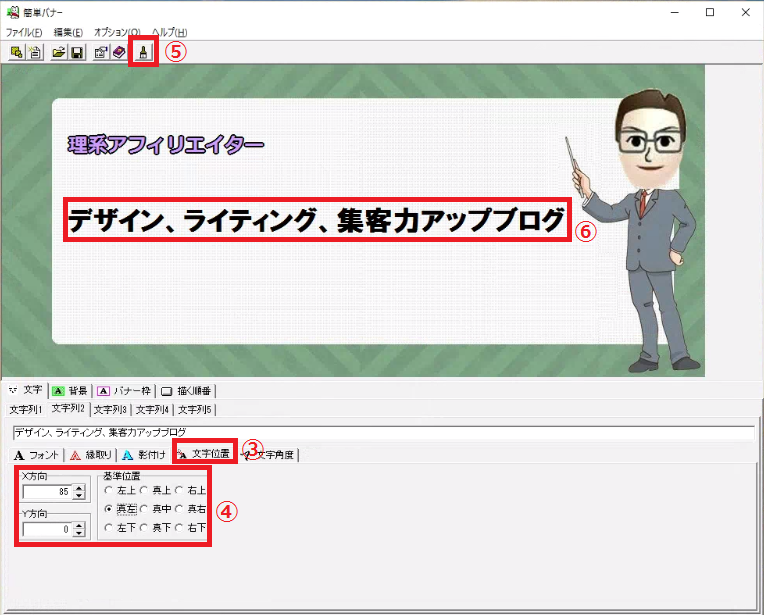
③文字位置をタブを選択します。
④文字位置を調整します。
⑤画像に設定した文字を反映します。
⑥設定した文字が表示されます。
3-3. グラデーションを設定します。
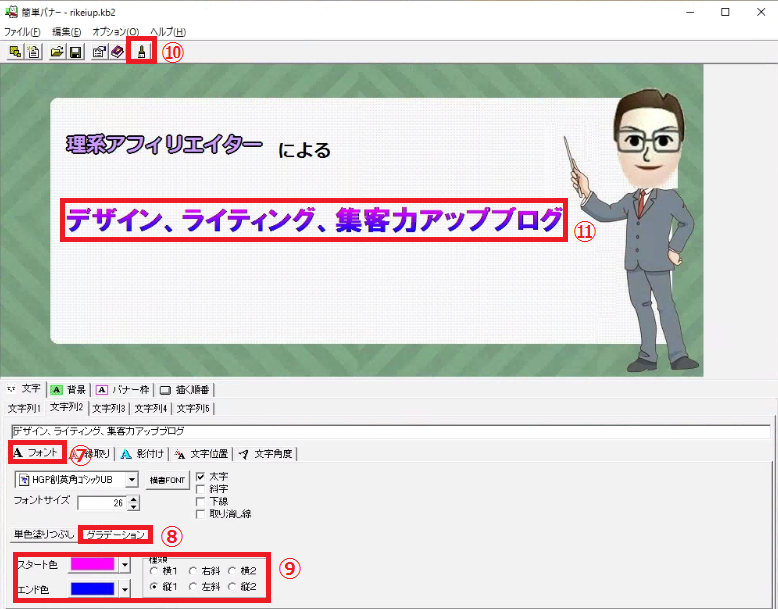
⑦フォントをタブを選択します。
⑧グラデーションをタブを選択します。
⑨グラデーションの色と種類を設定します。
⑩画像に設定した文字を反映します。
⑪設定した文字が表示されます。
文字入れするだけなら簡単バナーは手軽に使えて、
高度な文字装飾機能をサポートしているので
綺麗なヘッダーやバナー広告に仕上がるのでは
ないかと思います。